 |
Deze tutorial is auteursrechtelijk beschermd door Athenais, alle rechten voorbehouden.
Elke verspreiding, zonder voorafgaande schriftelijke toestemming is geheel verboden.
Elke gelijkenis met een andere tutorial is puur toeval.
Deze les is geschreven in PSP X3 op 15-12-2013.
Ik heb de persoonlijke toestemming van Athenais om haar lessen te vertalen uit het Frans.
Wil je deze vertaling linken, dan moet je Athenais daarvoor persoonlijk toestemming om vragen!!!
Ik ben alleen maar de vertaler, de auteursrechten liggen volledig bij Athenais.
Merci beaucoup Athenais, que je pouvez traduire vos leçons
en Néerlandais
Wat hebben we nodig voor deze les :
-
De materialen uit het rar-bestand.
-
PSP X2, maar de les kan ook in een eerdere versie gemaakt worden.
Ik heb de les in PSP 13 gemaakt.
De gebruikte filters in deze les :
De materialen voor deze les kan je downloaden door op onderstaande button te klikken :
Klik op de onderstaande banner van Athenais om naar de originele les te gaan :
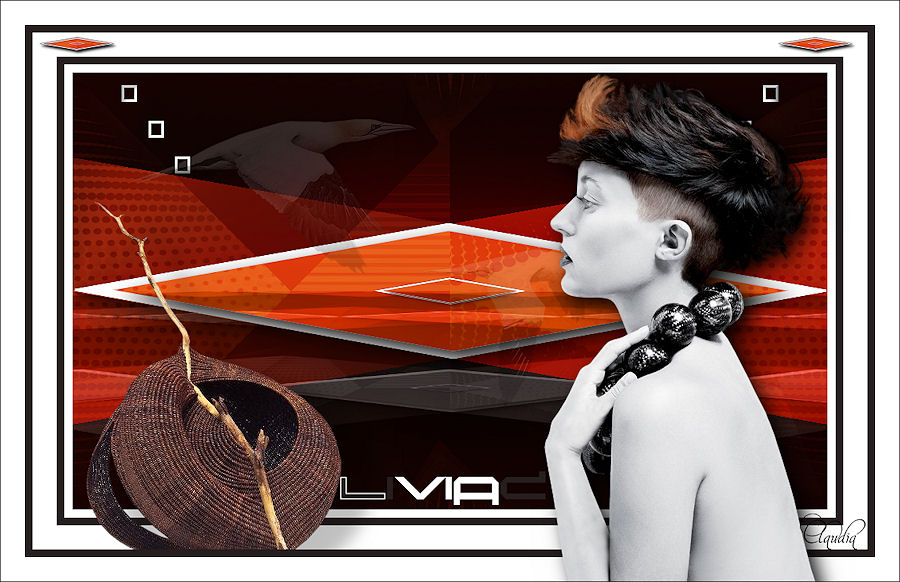 |
Open de Plaatjes en Tubes in PSP, maak overal duplicaten van
door SHIFT + D te doen en sluit de originele.
We werken verder met de duplicaten zo kan er niets misgaan met de originele ;0)
Steek de selecties in de juiste map van jouw PSP versie.
Dubbelklik op het Eye Candy preset zodat het automatisch in het filter installeert.
De gebruikte kleuren in deze les :
#C18661  #271E1F
#271E1F  #FFFFFF
#FFFFFF 
Open een Nieuwe afbeelding van 950 x 550 px, transparant.
Ga naar het kleurenpallet en maak een voorgrondkleur verloop met deze instellingen :
 |

1. Vul de afbeelding met het verloop.
Lagen - Dupliceren.
Afbeelding - Spiegelen.
Lagen - Eigenschappen en zet de Mengmodus van deze laag op : Overlay.
Lagen - Samenvoegen - Omlaag samenvoegen.

2. Lagen - Dupliceren.
Afbeelding - Omdraaien.
Lagen - Eigenschappen en zet de Mengmodus van deze laag op : Overlay.

3. Lagen - Samenvoegen - Zichtbare lagen samenvoegen.

4. Lagen - Nieuwe rasterlaag.
Selecties - Selectie laden/opslaan - Selectie laden vanaf schijf :
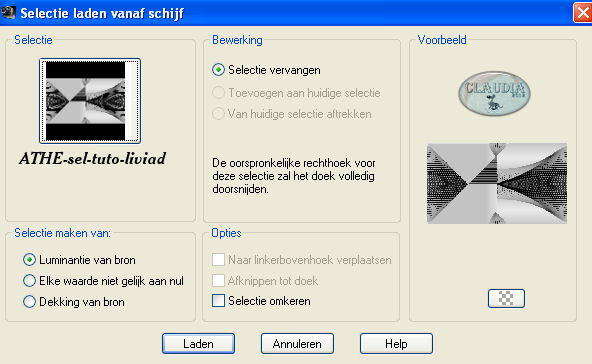 |
Vul de selectie met de achtegrondkleur : #271E1F.
Lagen - Eigenschappen en zet de Mengmodus van deze laag op : Zacht licht.
Selecties - Niets selecteren.
*****
Dit hebben we tot nu toe gemaakt :
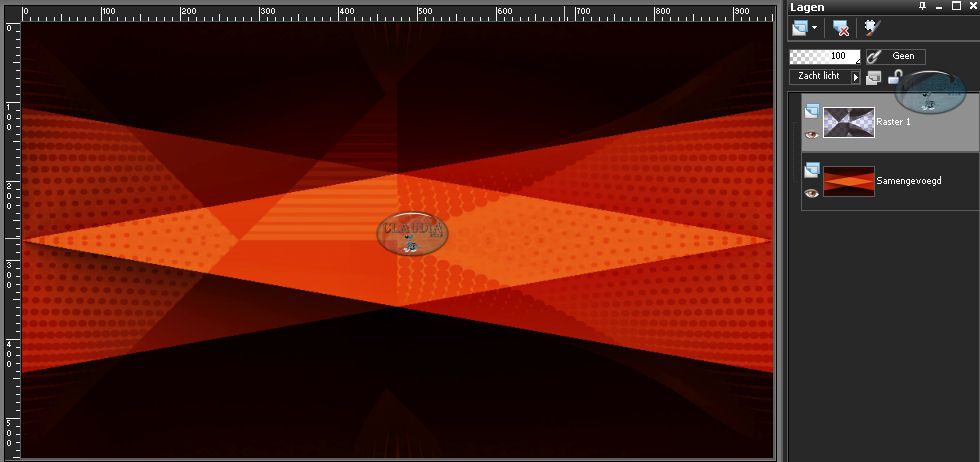 |

5. Lagen - Samenvoegen - Omlaag samenvoegen.

6. Lagen - Nieuwe rasterlaag.
Selecties - Selectie laden/opslaan - Selectie laden vanaf schijf :
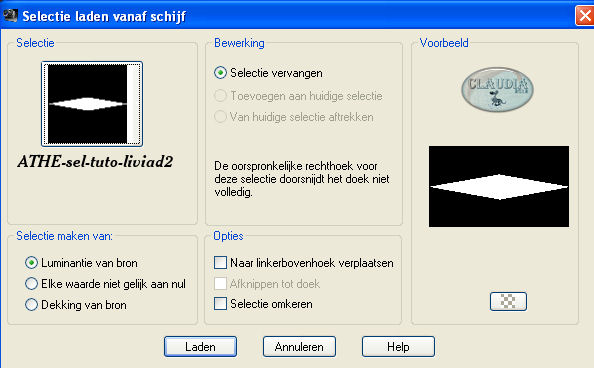 |
Vul de selectie met de witte kleur : #FFFFFF.
Selecties - Wijzigen - Inkrimpen : Aantal pixels = 10.
Druk 1 x op de DELETE toets op je toetsenbord.
Effecten - Insteekfilters - Alien Skin Eye Candy 5 : Impact - Perspective Shadow :
neem de preset "Drop Shadow, Blurry" en klik op OK.
Selecties - Niets selecteren.

7. Lagen - Dupliceren.
Afbeelding - Formaat wijzigen met : 20%, formaat van alle lagen wijzigen NIET aangevinkt.
*****
Dit hebben we tot nu toe gemaakt :
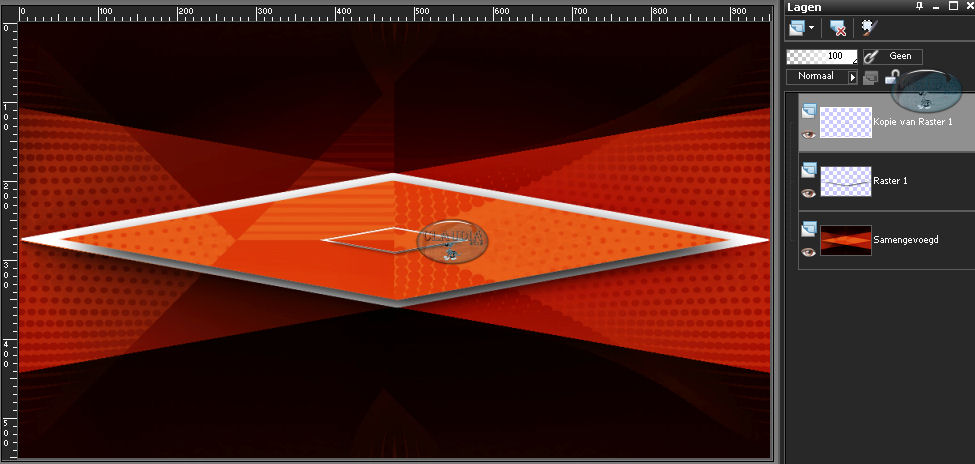 |

8. Bewerken - Kopiëren Speciaal - Samengevoegd kopiëren.
Bewerken - Plakken als nieuwe laag.
Lagen - Schikken - 2 x Omlaag.
Lagen - Eigenschappen en zet de Laagdekking van deze laag op : 42%
en de Mengmodus op : Luminantie (oud).
Effecten - Insteekfilters - MuRa's Meister - Perspective Tiling :
(de kleur is de achtergrondkleur)
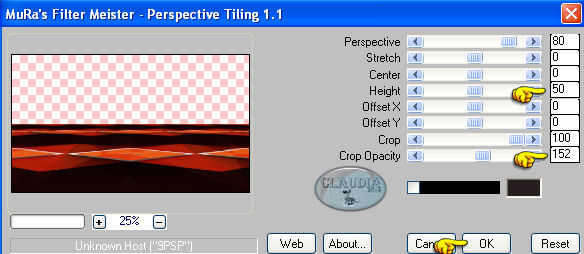 |

9. Afbeelding - Randen toevoegen : 10 px met de witte kleur, symmetrisch aangevinkt.

10. Lagen - Nieuwe rasterlaag.
Selecties - Selectie laden/opslaan - Selectie laden vanaf schijf :
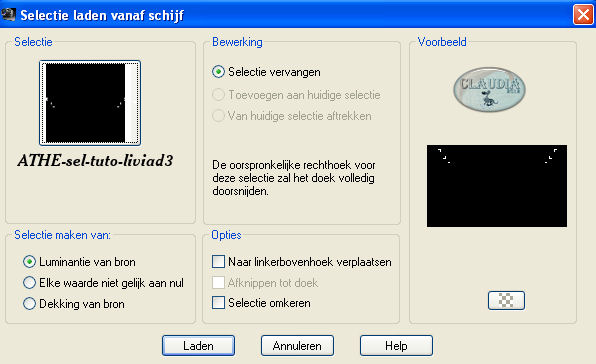 |
Vul de selectie met de witte kleur : #FFFFFF.
Effecten - 3D Effecten - Als knop :
Hoogte = 20
Breedte = 20
Dekking = 75
Transparant aangevinkt
Kleur = wit
Selecties - Niets selecteren.

11. Open uit de materialen de tube : Betsie 988-14-09-2012.
Bewerken - Kopiëren.
Ga terug naar je werkje.
Bewerken - Plakken als nieuwe laag.
Lagen - Eigenschappen en zet de Laagdekking van deze laag op : 15%.
Effecten - Afbeeldingseffecten - Verschuiving :
Horizontale verschuiving = -70
Verticale verschuiving = 50
Aangepast en Transparant aangevinkt
*****
Afbeelding - Randen toevoegen :
10 px met de achtergrondkleur : #271E1F
30 px met de witte kleur : #FFFFFF

12. Open uit de materialen de tube : nicole-deco5-2013.
Bewerken - Kopiëren.
Ga terug naar je werkje.
Bewerken - Plakken als nieuwe laag.
Plaats links onderaan zoals op het voorbeeld van de les.
Effecten - Insteekfilters - Alien Skin Eye Candy 5 : Impact - Perspective Shadow :
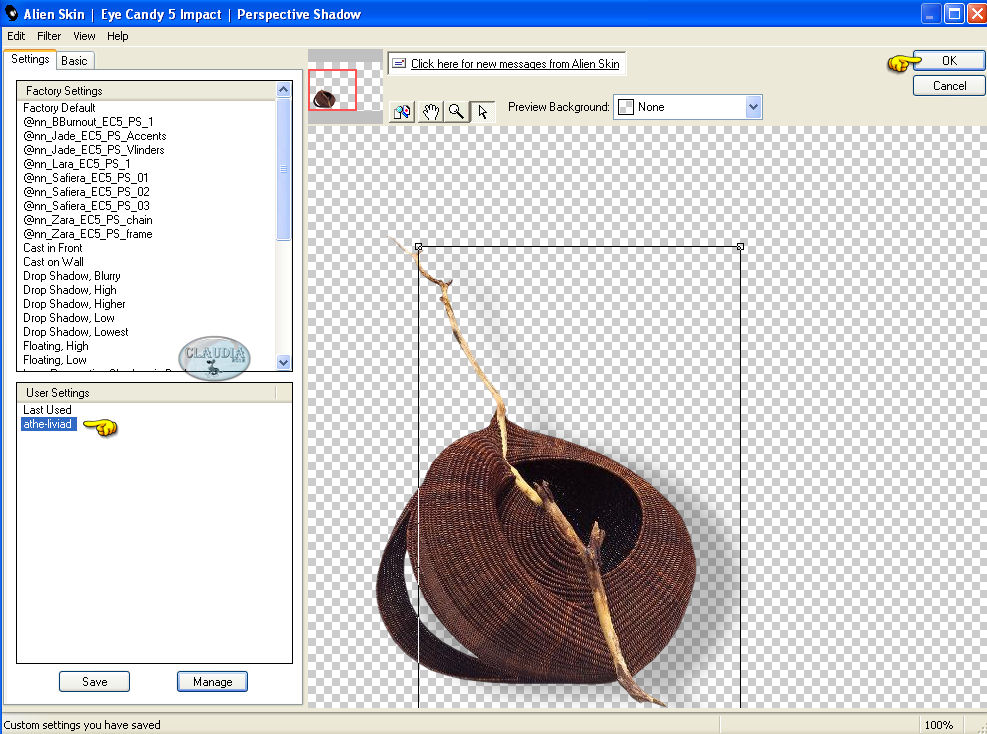 |

13. Afbeelding - Randen toevoegen :
10 px met de achtergrondkleur : #271E1F
30 px met de witte kleur : #FFFFFF

14. Open uit de materialen het element : element-bouton.
Bewerken - Kopiëren.
Ga terug naar je werkje.
Bewerken - Plakken als nieuwe laag.
Plaats bovenaan zoals op het voorbeeld van de les.
Effecten - Insteekfilters - Alien Skin Eye Candy 5 : Impact - Perspective Shadow :
neem de preset "Drop Shadow, Blurry" en klik op OK.

15. Open uit de materialen de tube : Joanie_Woman_04-06-2012.
Bewerken - Kopiëren.
Ga terug naar je werkje.
Bewerken - Plakken als nieuwe laag.
Plaats de tube rechts onderaan zoals op het voorbeeld van de les.
Geef de tube een slagschaduw naar keuze.
Open uit de materialen het WordArt : texte (of typ zelf een tekst)
Bewerken - Kopiëren.
Ga terug naar je werkje.
Bewerken - Plakken als nieuwe laag.
Plaats de tekst tussen de 2 tubes in, onderaan. Zie het voorbeeld van de les.
Afbeelding - Randen toevoegen : 1 px met de achtergrondkleur : #271E1F.
*****
Lagen - Nieuwe rasterlaag en plaats hierop je watermerkje.
Lagen - Samenvoegen - ALLE lagen samenvoegen.
Wijzig eventueel het formaat van je werkje.
Sla je werkje op als JPG bestand en dan is deze mooie les van Athenais klaar ☺
Alle lessen van Athenais staan geregistreerd bij TWI.



